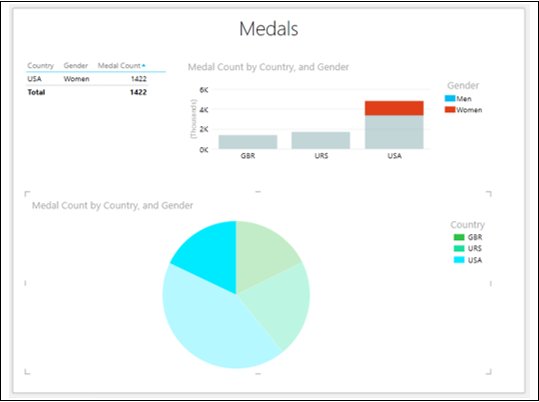Excel Power View-원형 차트 시각화
Power View의 원형 차트는 단순하거나 정교 할 수 있습니다. 이 장에서는 이러한 두 가지 유형의 Power View 시각화, 데이터 탐색 및 원형 차트를 사용한 시각화에 대해 알아 봅니다.
아시다시피 표로 시작한 다음 원형 차트 시각화로 변환해야합니다.
국가 및 메달 수 필드를 선택합니다. 기본적으로 테이블이 표시됩니다.
동일한 필드를 사용하여 Power View에 두 개의 테이블을 더 추가합니다.
아래와 같이 시각화 크기를 조정합니다.
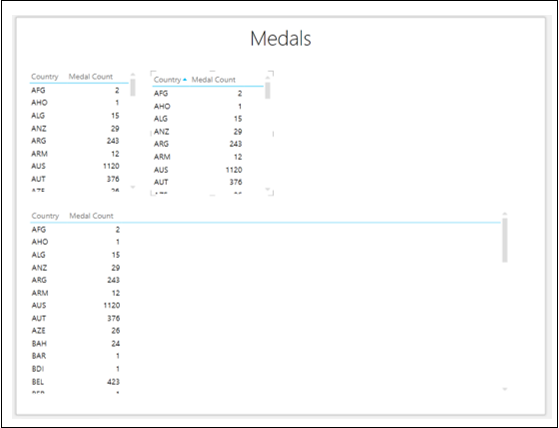
- Power View의 오른쪽 상단에있는 표를 클릭합니다.
- 클릭 DESIGN 리본의 탭.
- 스위치 시각화 그룹에서 기둥 형 차트를 클릭합니다.
- 누적 기둥을 클릭합니다. 테이블이 기둥 형 차트로 변환됩니다.
- 더 많은 수의 국가 값을 표시하려면 기둥 형 차트의 크기를 조정하십시오.
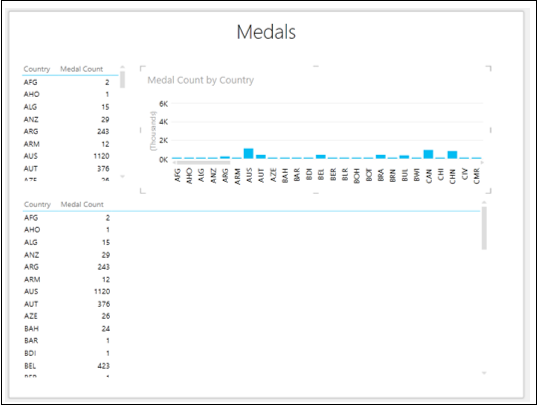
원형 차트 시각화로 전환
Power View 하단의 표를 다음과 같이 원형 차트로 변환하십시오.
테이블을 클릭하십시오.
클릭 DESIGN 탭.
딸깍 하는 소리 Other Chart 스위치 시각화 그룹에서.
고르다 Pie 드롭 다운 목록에서.
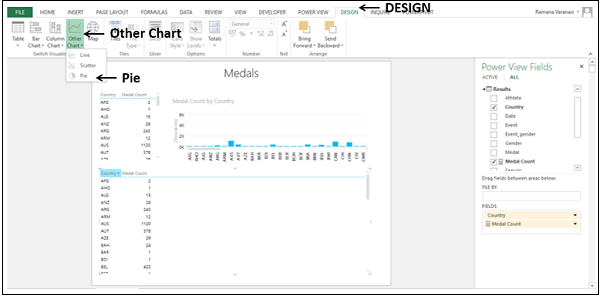
표 시각화는 원형 차트 시각화로 변환됩니다. 차트 상단에 경고 메시지가 나타납니다. 'Çountry'값이 너무 많습니다. 모든 데이터를 표시하지 않습니다. 데이터를 필터링하거나 다른 필드를 선택하십시오.
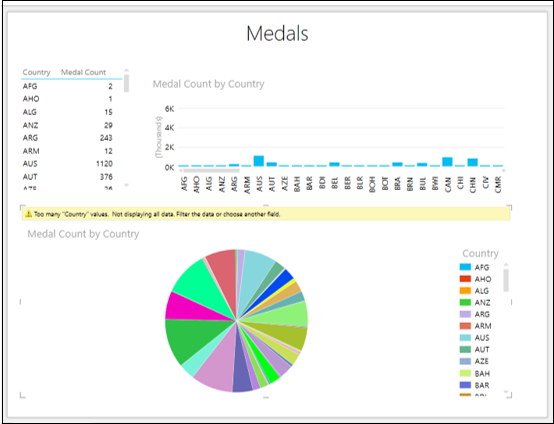
국가 값이 많기 때문에 원형 차트에 너무 많은 조각이 있음을 알 수 있습니다. 원형 차트는 범주 수가 8 개 이하인 경우에만 잘 작동합니다.
다음과 같이 값을 필터링하여 카테고리 수를 줄일 수 있습니다.
필터링 기준을 Power View의 모든 시각화에서 Medal Count가 1300보다 크거나 같도록 설정합니다.
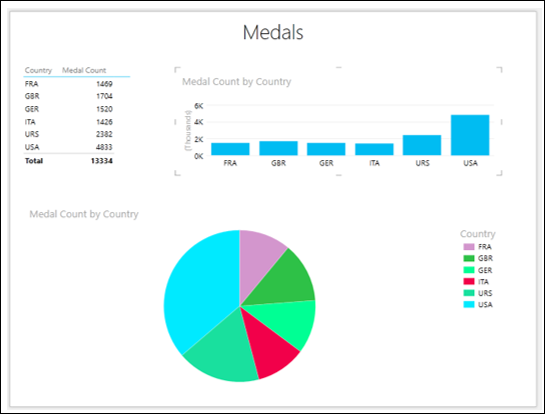
범례에 표시된대로 메달 수 값이 원형 크기로 표시되고 국가 값이 색으로 표시되는 간단한 원형 차트 시각화가 있습니다.
간단한 원형 차트 시각화로 데이터 탐색
다음과 같이 간단한 원형 차트를 사용하여 대화식으로 데이터를 탐색 할 수 있습니다.
파이 조각을 클릭합니다. 해당 슬라이스가 강조 표시되고 다른 슬라이스는 비활성화됩니다. 기둥 형 차트의 해당 기둥도 강조 표시됩니다. 테이블에는 강조 표시된 원형 조각에 해당하는 값만 표시됩니다.
강조 표시된 원형 조각에 커서를 놓습니다. 해당 파이 조각에 해당하는 데이터 값이 표시됩니다.
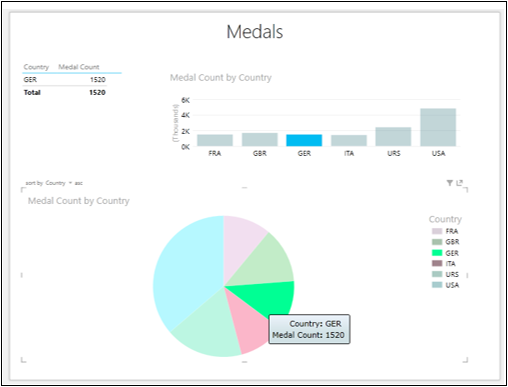
정교한 원형 차트 시각화
보다 강력한 데이터 탐색 기능을 추가하기 위해 원형 차트 시각화를 정교하게 만들 수 있습니다. 두 가지 유형의 정교한 원형 차트 시각화가 있습니다.
- 원형 조각을 두 번 클릭하면 드릴 다운되는 원형 차트입니다.
- 더 큰 원형 조각 내의 하위 조각을 표시하는 원형 차트입니다.
정교한 원형 차트 시각화로 데이터 탐색
Exploring Data with Pie Chart that drills down
파이 차트를 클릭하십시오.
성별 필드를 COLOR 영역으로 끌어 Power View 필드 창의 국가 필드 아래로 끕니다. 이것은 두 가지 범주가 있음을 의미합니다.
테이블에서 성별을 FIELDS에 추가하십시오.
세로 막 대형 차트에서 LEGEND 영역에 Gender를 추가합니다.
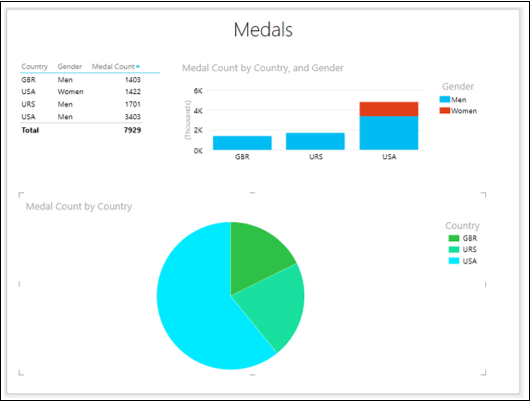
원형 차트에는 각 범주 (국가)에 대해 하나의 색상이있는 단일 조각이 있습니다.
USA 슬라이스를 두 번 클릭합니다. Power View의 원형 차트는 선택한 첫 번째 범주 (미국)에 대해 두 번째 범주 인 성별 값을 표시하도록 변경됩니다. 이제 원형 차트의 색상에 국가-미국에 해당하는 두 번째 필드 (예 : 성별)의 백분율이 표시됩니다. 즉, 원형 차트가 드릴 다운되었습니다.
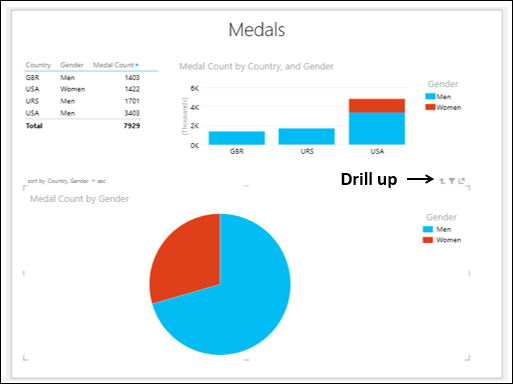
작은 화살표-드릴 업이 원형 차트의 오른쪽 상단에 나타납니다.
파이 조각을 클릭합니다. 해당 파이 조각이 강조 표시되고 다른 조각은 비활성화됩니다.

강조 표시된 원형 조각에 해당하는 값만 표시하는 테이블이 필터링됩니다. 기둥 형 차트에서 강조 표시된 원형 조각에 해당하는 기둥 부분이 강조 표시되고 나머지는 비활성화됩니다.
- 드릴 업 화살표를 클릭합니다. 원형 차트가 이전 상태로 돌아갑니다.
- 파이 조각 클릭 – 미국
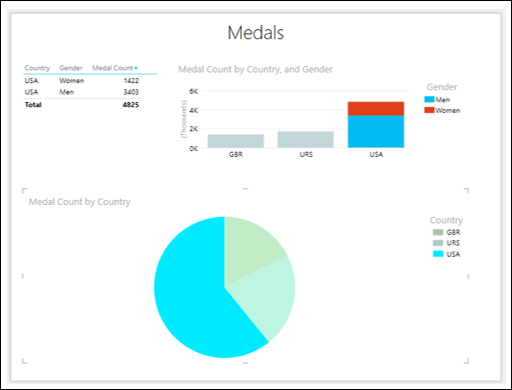
원형 조각이 강조 표시됩니다. 해당 값만 표시하도록 테이블이 필터링됩니다. 기둥 형 차트에서 원형 조각에 해당하는 기둥이 강조 표시됩니다.
Exploring Data with Pie Chart that shows sub-slices
하위 슬라이스를 보여주는 원형 차트로 데이터를 탐색하려면 다음과 같이 진행하십시오.
파이 차트를 클릭하십시오.
성별 필드를 색상 영역에서 Power View 필드 창의 SLICES 영역으로 끕니다.
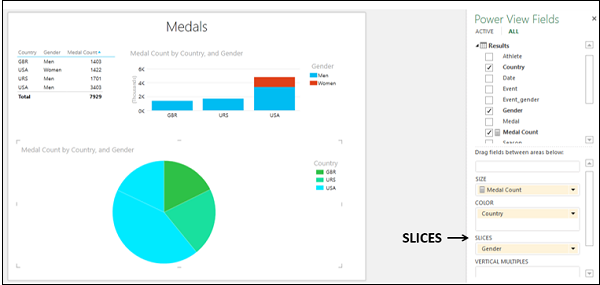
원형 차트에는 국가 값 (미국)에 대해 동일한 색상의 원형 조각이 두 개 있습니다. 이 파이 조각 중 하나를 클릭하십시오.
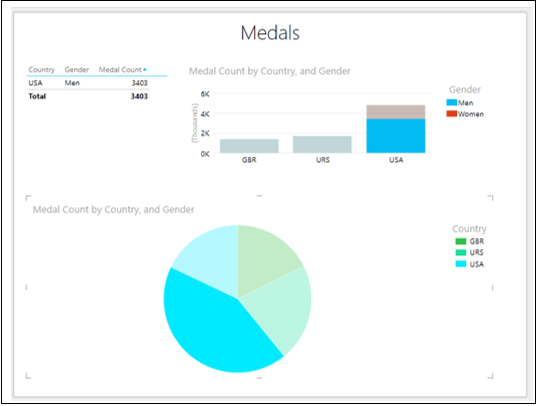
Power View에서 다음 변경 사항을 관찰 할 수 있습니다.
원형 차트에서 선택한 원형 조각은 강조 표시되고 다른 조각은 회색으로 표시됩니다.
세로 막 대형 차트에서 국가 값 USA의 열은 선택한 원형 조각에 대한 메달 수를 강조 표시합니다.
표에는 선택한 원형 조각에 해당하는 값만 표시됩니다.
국가 값 USA의 다른 파이 조각을 클릭합니다. 이 선택된 파이 조각에 대해 위에 제공된 변경 사항을 관찰합니다.